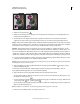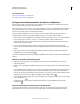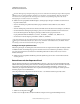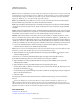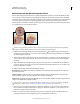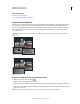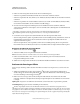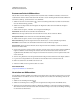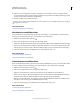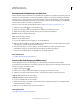Operation Manual
177
VERWENDEN VON PHOTOSHOP
Retuschieren und Transformieren
Letzte Aktualisierung 9.6.2011
Wenn die Überlagerung vorübergehend angezeigt werden soll, während Sie mit dem Kopierstempel-Werkzeug malen,
halten Sie die Alt- und Umschalttaste (Windows) bzw. die Options- und Umschalttaste (Mac OS) gedrückt. Der
Pinsel ändert sich vorübergehend in das Werkzeug zum Verschieben der Quellüberlagerung. Ziehen Sie, um die
Überlagerung an eine andere Position zu verschieben.
❖ Wählen Sie im Kopierquellenbedienfeld die Option „Überlagerungen anzeigen“ und führen Sie dann einen der
folgenden Schritte durch:
• Wenn Sie die Überlagerung während des Malvorgangs ausblenden möchten, wählen Sie „Automatisch
ausblenden“.
• Wenn die Überlagerung auf die Größe des Pinsels beschränkt werden soll, aktivieren Sie die Option „Beschnitten“.
• Um die Deckkraft der Überlagerung festzulegen, geben Sie in das Textfeld „Deckkraft“ einen Prozentwert ein.
• Um das Erscheinungsbild der Überlagerung festzulegen, wählen Sie im Popupmenü unten im
Kopierquellenbedienfeld die Füllmethode „Normal“, „Abdunkeln“, „Aufhellen“ oder „Differenz“ aus.
• Um die Farben in der Überlagerung umzukehren, wählen Sie „Umkehren“.
Als Unterstützung bei der Ausrichtung identischer Bereiche in der Quellüberlagerung und dem zugrunde liegenden
Bild, legen Sie die Deckkraft auf 50 % fest, aktivieren Sie „Umkehren“ und deaktivieren Sie „Beschränkt“. Bei der
Ausrichtung werden übereinstimmende Bereiche grau dargestellt.
Festlegen des Kopierquellenversatzes
Mit dem Kopierstempel oder dem Reparatur-Pinsel können Sie mit der aufgenommenen Quelle an beliebigen Stellen
im Zielbild zeichnen. Die Überlagerungsoptionen unterstützen Sie bei der Visualisierung des Malortes. Wenn Sie
jedoch an einer bestimmten Position relativ zum Aufnahmepunkt malen möchten, können Sie den X- und Y-
Pixelversatz festlegen.
❖ Wählen Sie im Kopierquellenbedienfeld die gewünschte Quelle und geben Sie die X- und Y-Pixelwerte für die
Versatzoption ein.
Retuschieren mit dem Reparatur-Pinsel
Mit dem Reparatur-Pinsel können Sie kleine Bilddefekte korrigieren, sodass diese im umgebenden Bild nicht mehr
auffallen. Wie die Kopierwerkzeuge dient auch dieses Werkzeug zum Malen mit Pixeln, die in einem Bild oder Muster
aufgenommen wurden. Beim Reparatur-Pinsel werden jedoch auch Struktur, Beleuchtung, Transparenz und
Schattierung der aufgenommenen Pixel an die zu reparierenden Pixel angepasst. Damit passen sich die reparierten
Pixel übergangslos in das restliche Bild ein.
(Photoshop Extended) Der Reparatur-Pinsel kann auf Video- oder Animationsframes angewendet werden.
Aufgenommene Pixel und repariertes Bild
1 Wählen Sie den Reparatur-Pinsel .
2 Klicken Sie in der Optionsleiste auf das Pinsel-Menü und legen Sie im Popup-Bedienfeld Optionen fest: